
C 언어를 배우기 시작하면서 이것저것 찾아보다가 백준(Baekjoon)이라는 사이트를 알게 되었는데요, 기초부터 고급까지 수만 개의 문제들을 풀어볼 수 있는 사이트입니다. 코딩에 관한 기초 지식만 있다면 단계별로 하나씩 풀면서 C 언어에 대해서 공부하기에 좋은 것 같더라고요. 다만 코딩에 관한 지식이 없다면 조금 어렵다고 느낄 수도 있을 것 같아서 단계별 문제들을 차례대로 풀어보면서 풀이를 해 드릴까 합니다! 함께하시죠 ㅎㅎ

우선은 코딩을 하려면 IDE(Integrated Development Environment, 코딩 및 디버깅을 할 수 있게 도와주는 프로그램)가 있어야 하겠죠. 비주얼 스튜디오(Visual Studio), Code::Blocks, Dev-C++, Sublime Text, Xcode 등 다양한 프로그램들이 있는데요, 개인적으로 윈도우는 비주얼 스튜디오, 맥은 Xcode가 가장 좋은 것 같습니다. 둘 다 무료로 사용할 수 있고 각각 마이크로소프트, 애플에서 개발한 프로그램인 만큼 버그나 오류도 많이 없고요. 저는 일단 맥을 사용하고 있기 때문에 Xcode를 사용하지만 윈도우를 사용하시는 분들은 비주얼 스튜디오를 설치하시면 됩니다.
맥에서 Xcode를 받는 방법은 간단합니다. 앱스토어에 들어가신 후 왼쪽 상단에서 Xcode를 검색하시고 받기 버튼을 클릭하시면 됩니다.
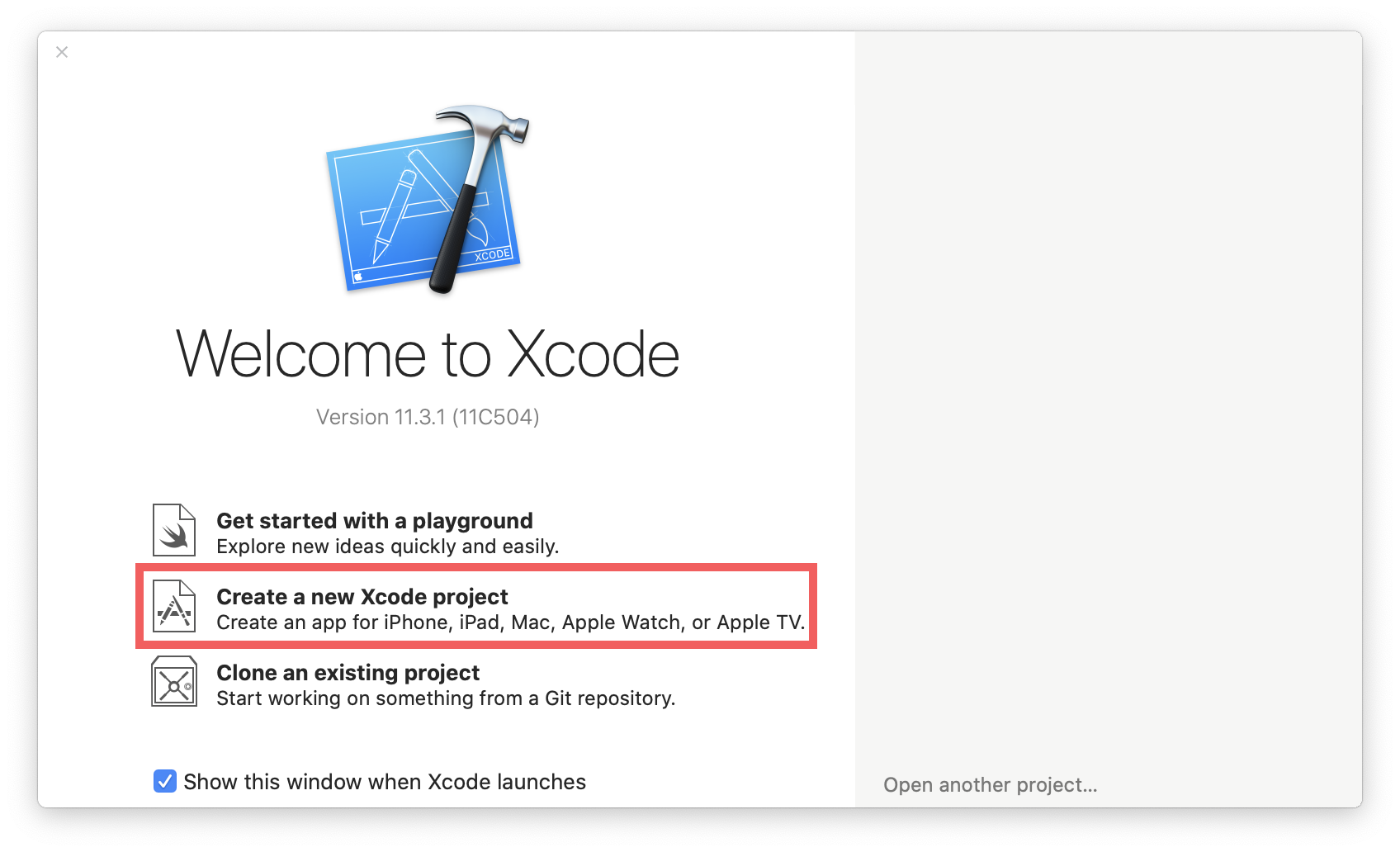
Xcode 설치까지 끝났다면 실행해 줍시다. 여기서 두 번째 메뉴인 Create a new Xcode project를 클릭하시면 새 Xcode 프로젝트를 만들 수 있습니다.
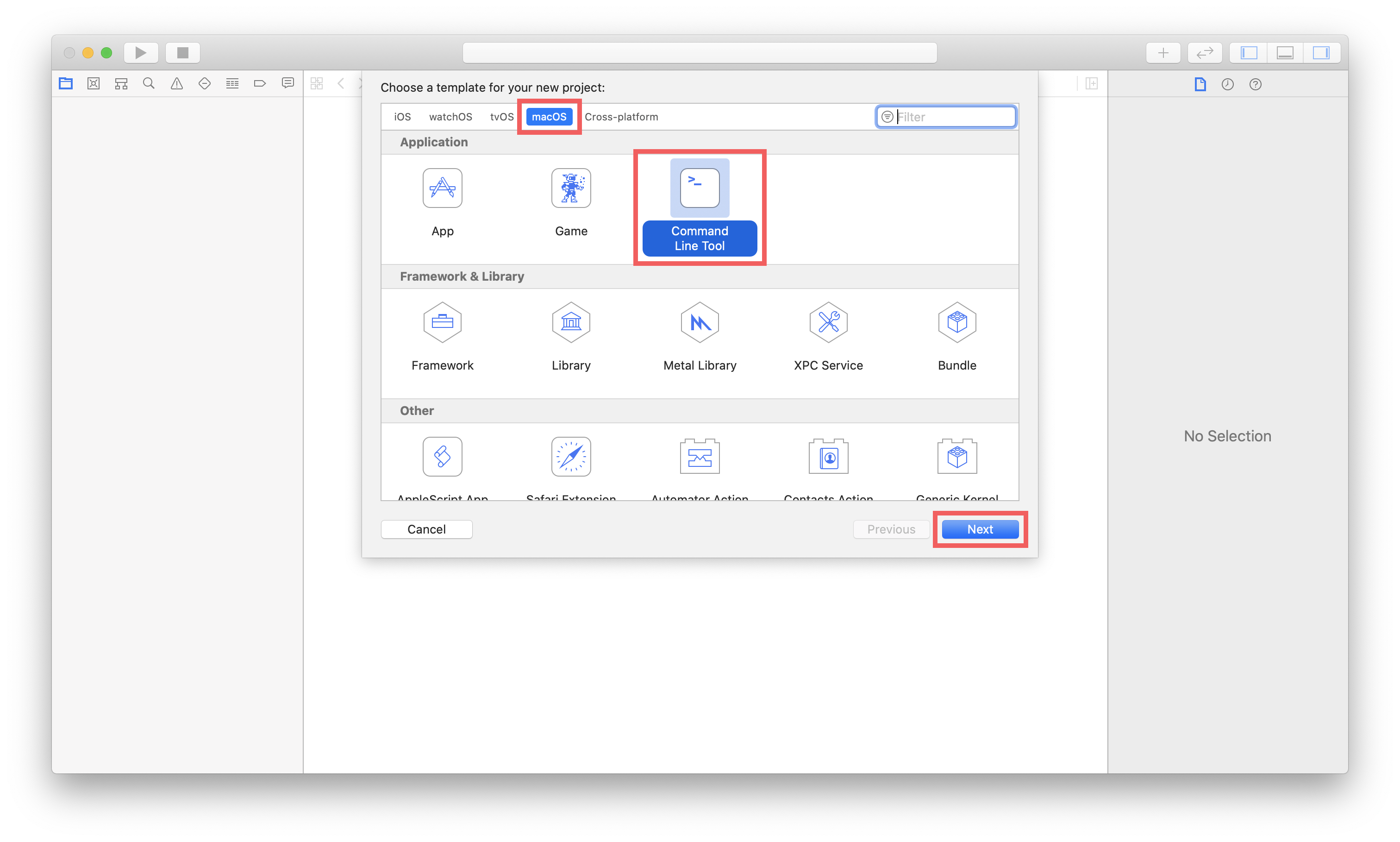
원래 Xcode는 애플 제품에서 사용될 앱 개발을 목적으로 만든 프로그램이라서 iOS, watchOS, tvOS, macOS의 베이스 플랫폼을 선택할 수 있게 되어있는데요, 우리는 macOS의 Command Line Tool을 선택하면 됩니다. 그다음 하단에 있는 Next 버튼을 클릭해 주세요.
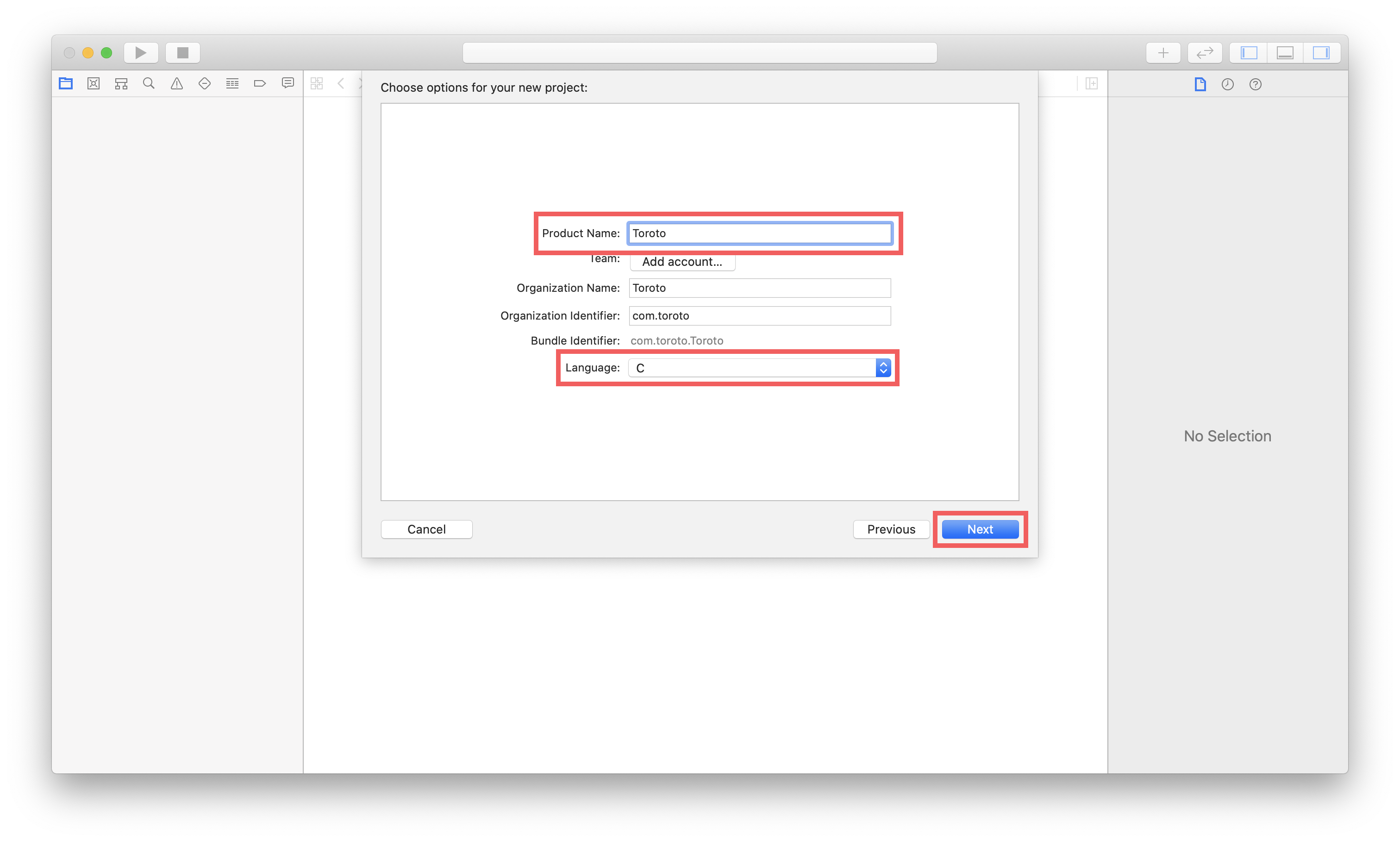
이제 프로젝트 이름과 사용할 언어를 선택하면 됩니다. 제일 위에 있는 Product Name 칸에 원하는 프로젝트 이름을 적고 제일 아래에 있는 Language에서 사용할 언어를 선택하면 됩니다. 지금은 C 언어를 선택하면 되죠. 남은 두 칸들은 회사 이름과 화사 식별자를 적는 칸인데요, 어차피 우리는 따로 앱으로 만들게 아니라서 크게 중요한 부분은 아닙니다. 그냥 원하는 대로 적은 후 Next 버튼을 클릭해 줍시다.
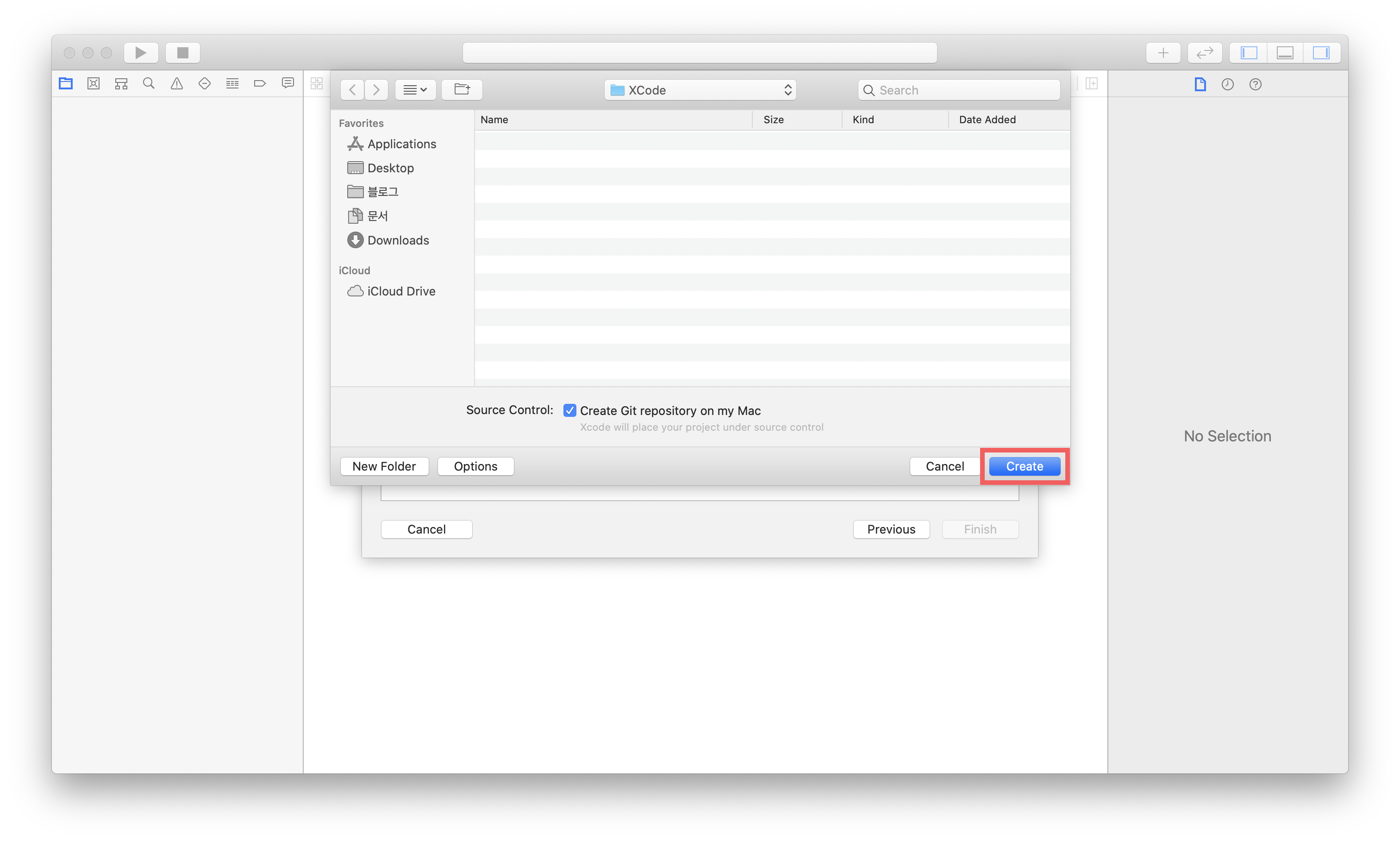
마지막으로 프로젝트를 생성할 위치만 정하면 됩니다. 저장할 폴더를 선택한 후 Create 버튼을 클릭하면 프로젝트가 해당 위치에 생성됩니다.
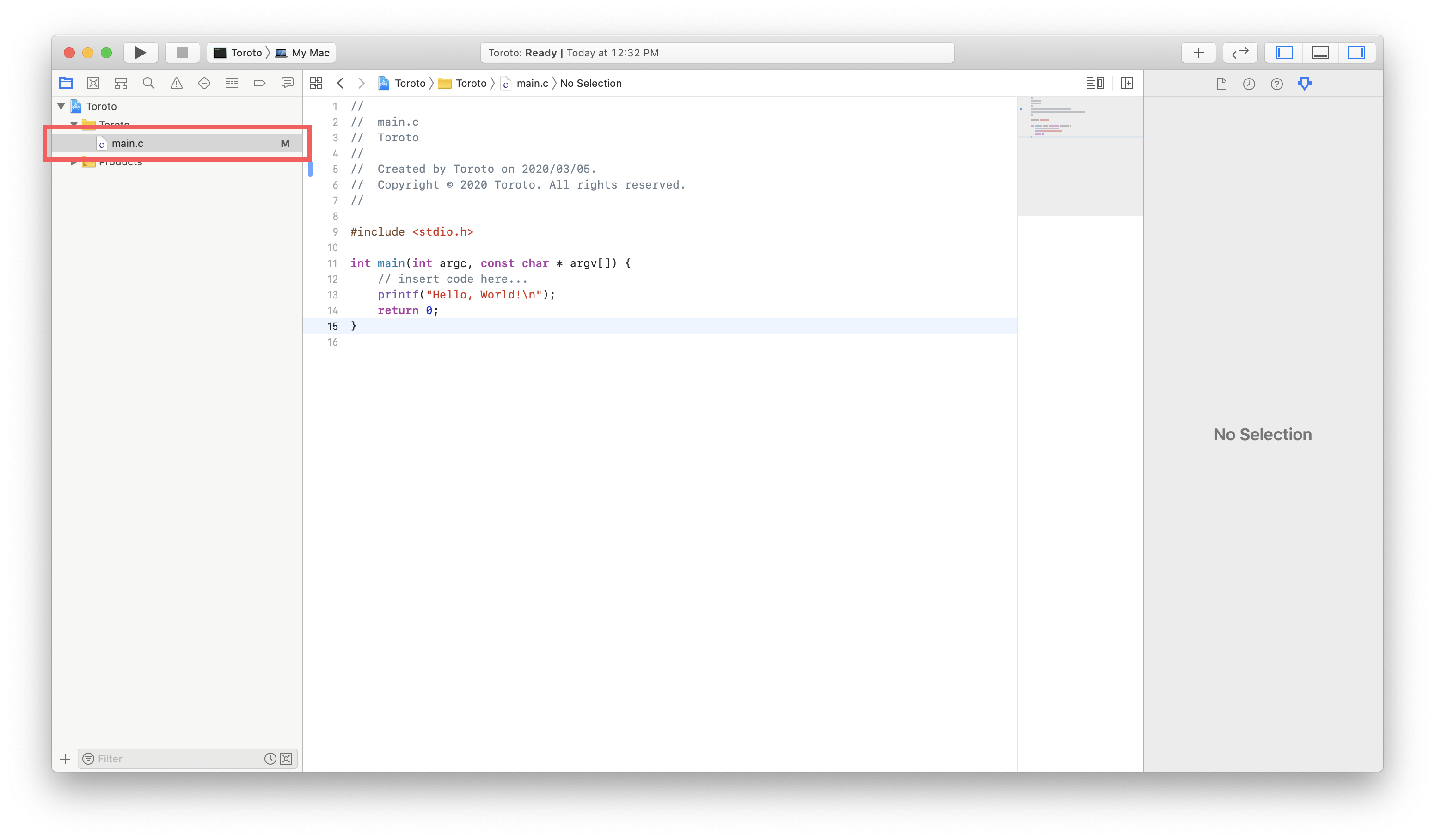
자, 이제 프로젝트가 생성이 되었습니다. 왼쪽 메뉴에서 main.c 파일을 클릭하고 위 사진과 같은 기본 코드들이 뜬다면 제대로 프로젝트를 생성하신 겁니다!
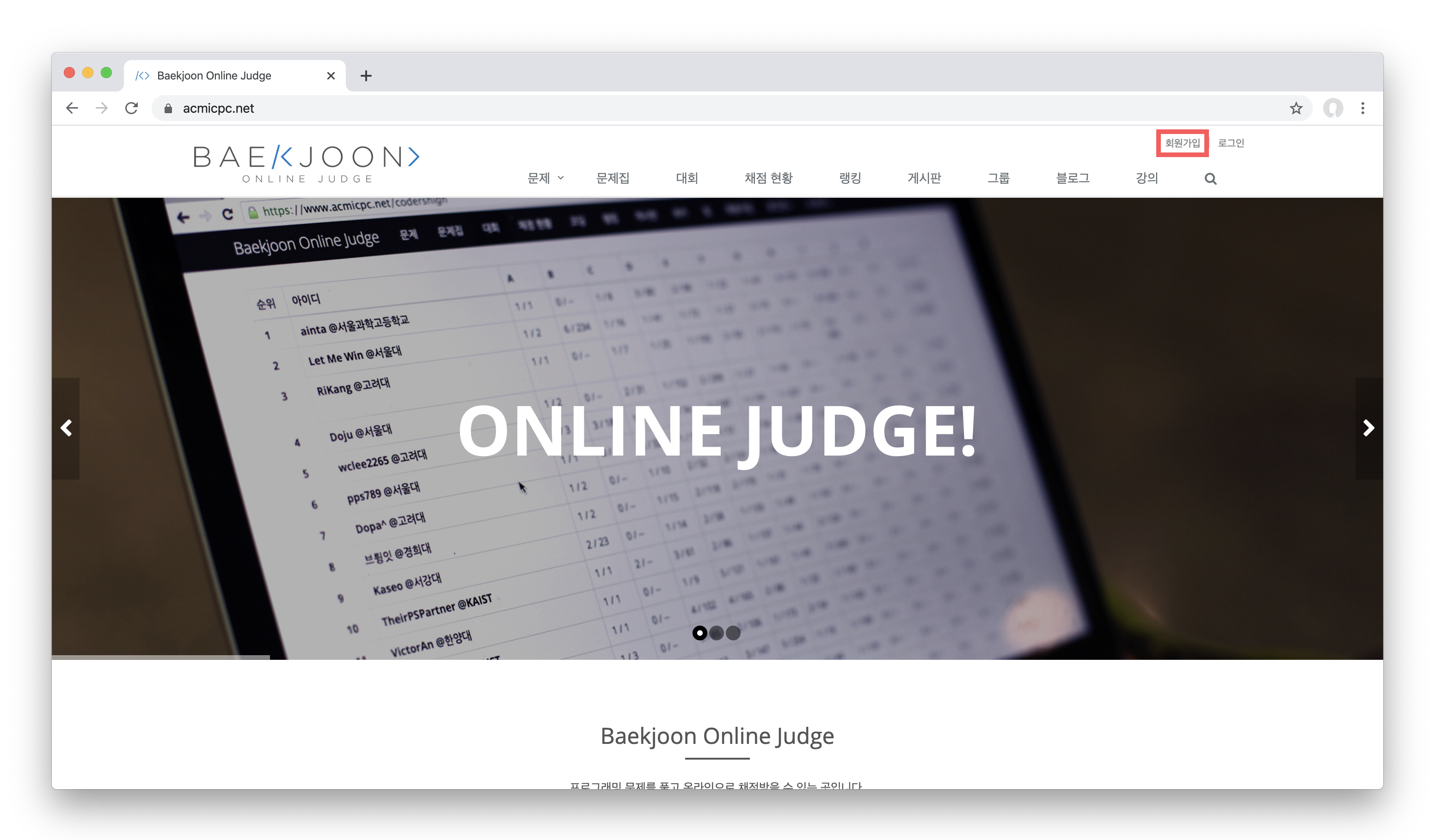
이제 문제를 제공해줄 백준 https://www.acmicpc.net/ 사이트에 들어가 줍시다. 그다음 우측 상단에 있는 회원가입 버튼을 통해 회원가입을 해 줍시면 됩니다. 회원가입은 다들 할 줄 아시죠...?
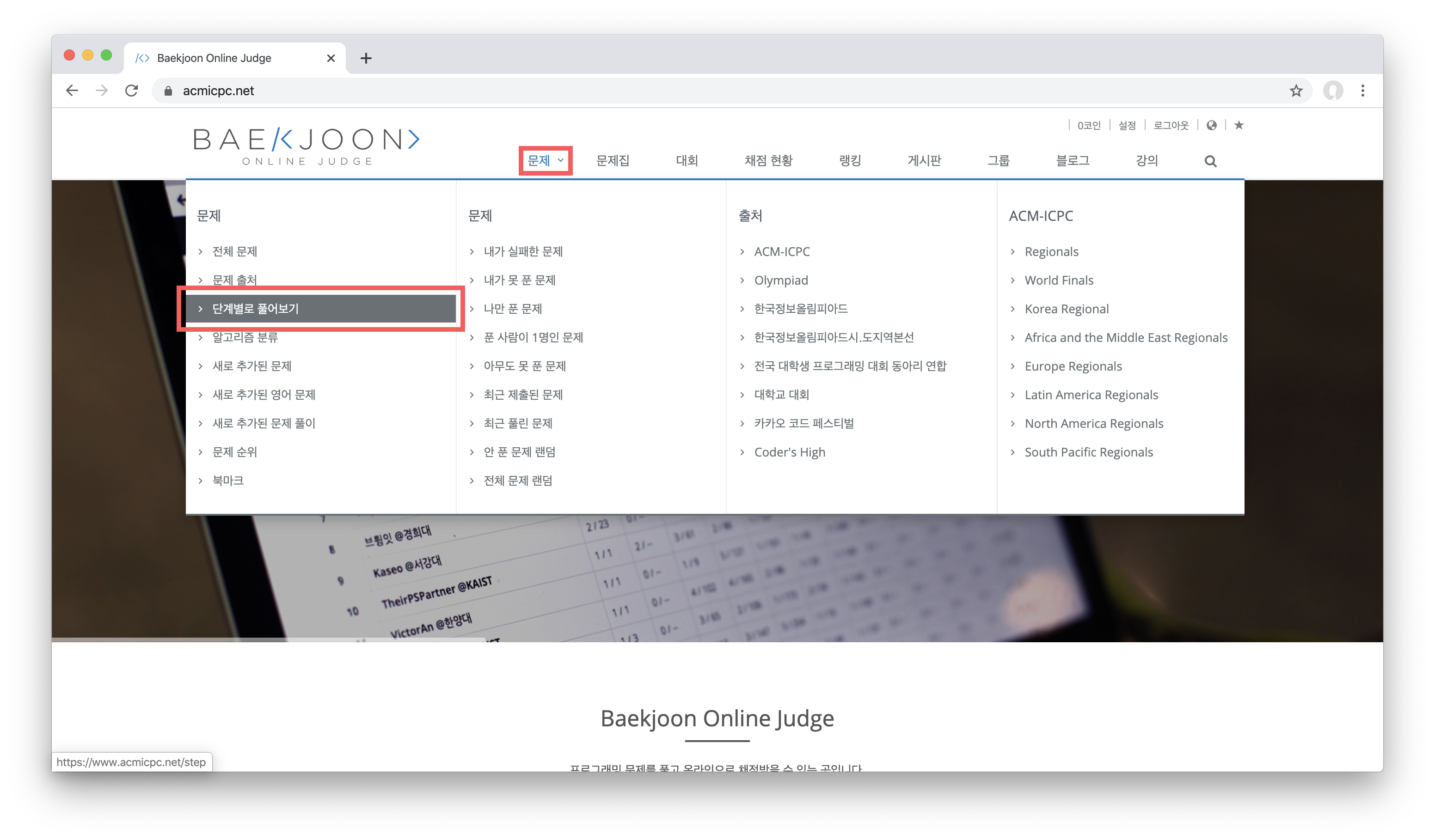
회원가입을 다 하고 로그인까지 하셨다면 상단 메뉴에서 문제 > 단계별로 풀어보기 메뉴로 들어가시면 됩니다.
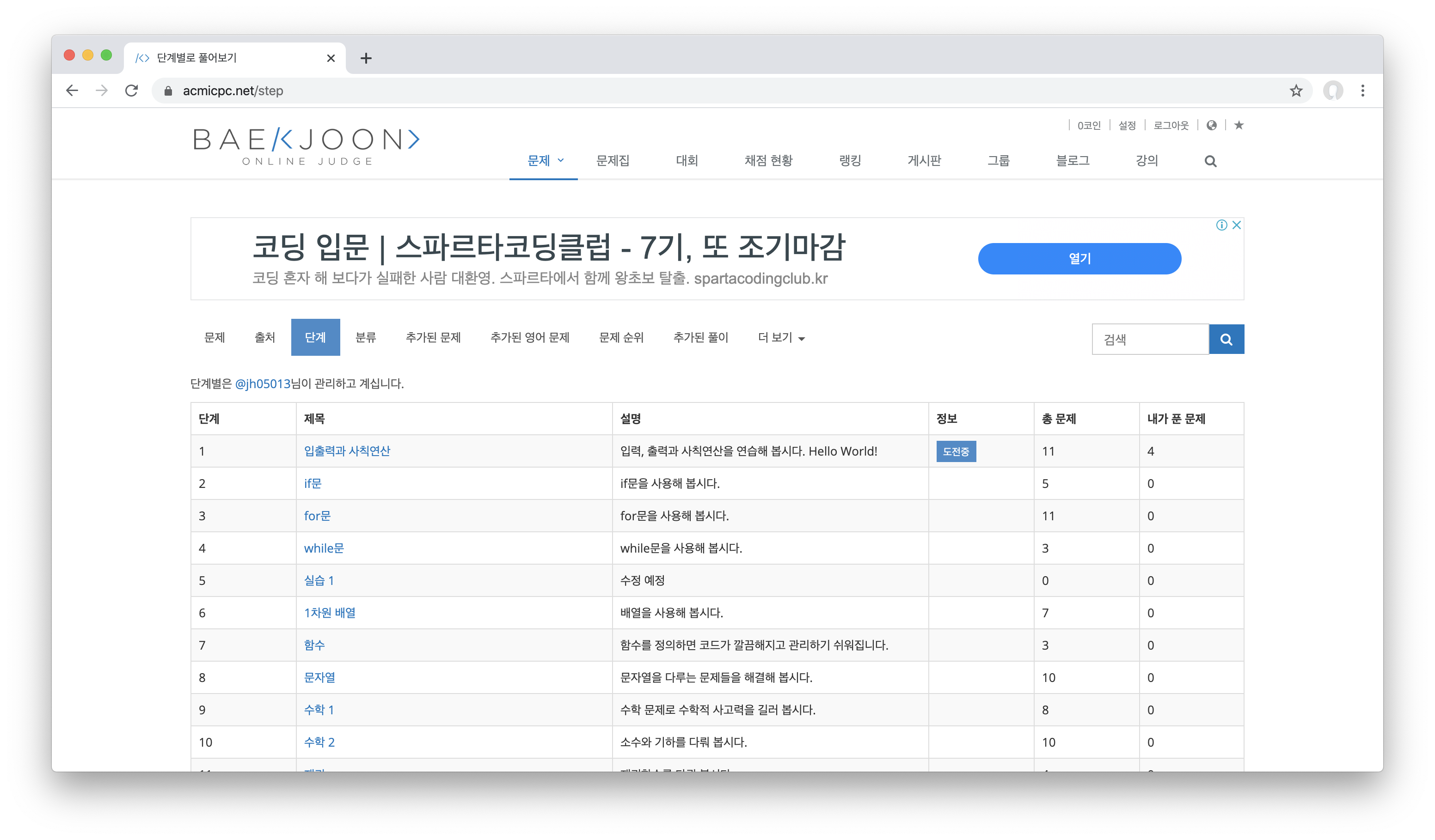
그럼 위 사진처럼 기초부터 단계별로 제공되는 문제들을 보실 수 있습니다.
이제 하나씩 풀어보는 일만 남았네요!
백준으로 배우는 C 언어 02. Hello World!
프로그래밍을 배우기 시작하면 항상 한 번씩은 해보는 것이 있죠. 바로 Hello World!인데요, 백준 역시 "세상아 반갑다"로 시작을 하네요. 백준 단계별 풀어보기의 첫 단계인 입출력과 사칙연산의 1번 문제 Hello..
torotoblog.tistory.com
'C 언어' 카테고리의 다른 글
| 백준으로 배우는 C 언어 06. A + B (3) | 2020.03.08 |
|---|---|
| 백준으로 배우는 C 언어 05. 개 (1) | 2020.03.07 |
| 백준으로 배우는 C 언어 04. 고양이 (1) | 2020.03.07 |
| 백준으로 배우는 C 언어 03. We love kriii (0) | 2020.03.06 |
| 백준으로 배우는 C 언어 02. Hello World! (0) | 2020.03.06 |



